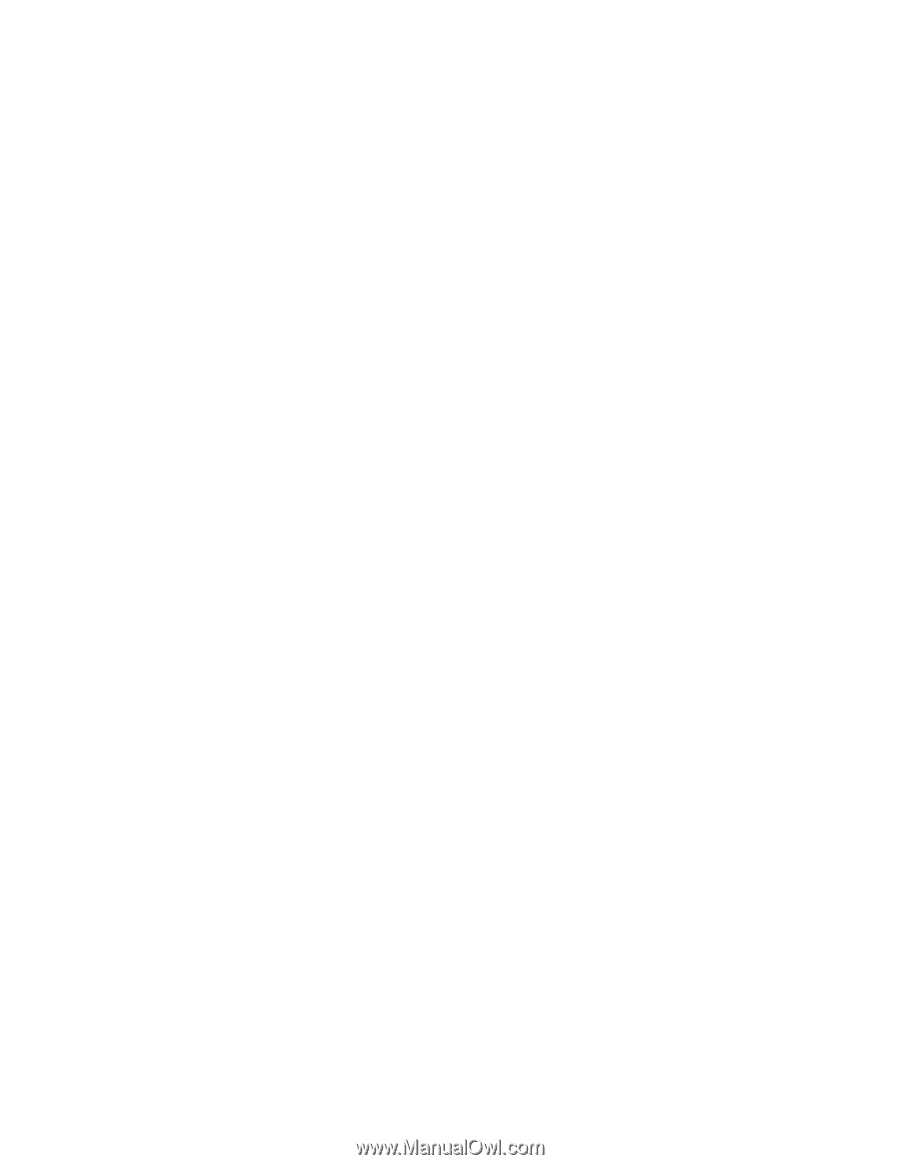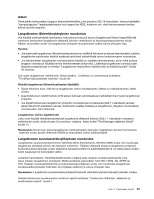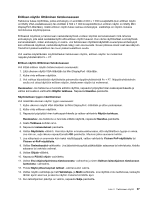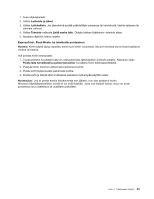Lenovo ThinkPad T430s (Finnish) User Guide - Page 56
DVI-näytön käyttö, ThinkPad Mini Dock Plus Series 3 with USB 3.0
 |
View all Lenovo ThinkPad T430s manuals
Add to My Manuals
Save this manual to your list of manuals |
Page 56 highlights
15. Napsauta OK-painiketta. Erillisen näytön liittämisessä huomioon otettavaa • Tietokoneen käyttöjärjestelmän asennuksen yhteydessä on asennettava myös tietokoneen mukana toimitettu näytön ajuri ja erillisen näytön mukana toimitettu näytön INF-tiedosto. • Jos määrität uuden erotuskyvyn, joka on suurempi kuin käytössä olevan tietokonenäytön erotuskyky ja jota käytettävä ulkoinen näyttö ei tue, järjestelmä ottaa käyttöön näennäisnäyttötilan. Siinä näyttöön tulee vain osa tietokoneen tuottamasta kuvasta. Kuvan piilossa olevat osat saa näkyviin siirtämällä näyttöä TrackPoint-paikannuslaitteen tai muun paikannuslaitteen avulla. • Jos käytössä oleva erillinen näyttö on vanha, erotuskyky ja virkistystaajuus saattavat olla rajalliset. DVI-näytön käyttö Jos tietokoneessa on jokin seuraavista lisävarusteena hankittavista laajennusyksiköistä, voit liittää tietokoneeseen DVI-näytön: • ThinkPad Mini Dock Series 3 • ThinkPad Mini Dock Series 3 with USB 3.0 • ThinkPad Mini Dock Plus Series 3 • ThinkPad Mini Dock Plus Series 3 with USB 3.0 Huomautuksia: • Käytettävissä oleva näyttötila vaihtelee DVI-näytön määritysten mukaan. • Ennen kuin liität DVI-näyttimen tietokoneeseen, varmista, että tietokone on liitettynä laajennusyksikköön ja että järjestelmä toimii oikein. Voit liittää DVI-näyttimen seuraavasti: 1. Katkaise tietokoneesta virta. 2. Kytke DVI-näyttö ensin laajennusyksikössä olevaan DVI-liitäntään ja sitten pistorasiaan. 3. Kytke virta DVI-näyttimeen ja tietokoneeseen. Järjestelmä käynnistyy. Jos tietokoneen näyttökuva ei tule näkyviin DVI-näyttimessä, toimi seuraavasti: • Tietokoneet, jotka tukevat NVIDIA Optimus -näytönohjaimen käyttöä: 1. Napsauta työpöytää hiiren kakkospainikkeella ja valitse NVIDIA Control Panel -vaihtoehto. Kuvaruutuun tulee NVIDIA Control Panel -ikkuna. 2. Napsauta vasemmalla Display-kohdan alla olevassa Valitse tehtävä -siirtymisruudussa Määritä useita näyttöjä -vaihtoehtoa. 3. Napsauta hiiren kakkospainikkeella Vahvista näyttökokoonpano -vaihtoehtoa, napsauta sitten hiiren kakkospainikkeella näytinkuvaketta ja valitse sitten Kloonitila- tai Laajennettu tila -vaihtoehto. 4. Napsauta OK-painiketta. • Tietokoneet, jotka tukevat Intel®-näytönohjaimen käyttöä: 1. Paina näppäinyhdistelmää Ctrl + Alt + F12. Intelin näyttö- ja mediahallintapaneeli-ikkuna avautuu. 2. Valitse Laaja tila -vaihtoehto ja napsauta OK-painiketta. 3. Valitse Useita näyttöjä -vaihtoehto. 4. Valitse Virheenkorjaustila -kentässä jokin seuraavista vaihtoehdoista ja tee muut määritykset. - Yksi näyttö: Tietokoneen kokoonpanon mukaan näyttölaitteena käytetään joko tietokoneen näyttöä tai DVI-näyttöä. - Klooninäytöt: Näyttökuva näytetään sekä tietokoneen näytössä että DVI-näytössä. 38 Käyttöopas